2.3.5. Группировка записей отчета Crystal Reports
2.3.5. Группировка записей отчета Crystal Reports
По умолчанию записи в отчете располагаются в том порядке, в которой они располагаются в источнике данных (файле Excel). Очень часто требуется расположить записи в определенном порядке, например покупателей из одного города расположить вместе. Такая операция называется группировкой записей - в одну группу включаются записи с одинаковым значением поля, по которому производится группировка. Сгруппировав
записи, можно суммировать данные в каждой группе, например подсчитать
общую сумму продаж или количество покупателей в каждом городе.
Группу можно добавить с помощью вкладки Group диалога Standart Report Expert (CM. выше). При создании каждой группы в отчет добавляются новые секции - Group header и Group Footer. Можно сгруппировать информацию по полям отчета или даже по полям, которые не входят в отчет.
Для вставки группы в уже существующий отчет следует выбрать пункт меню Insert/Group или щелкнуть на соответствующей кнопке в дополнительной панели инструментов. Открывается диалог Insert Group (рис. 2.3.19).
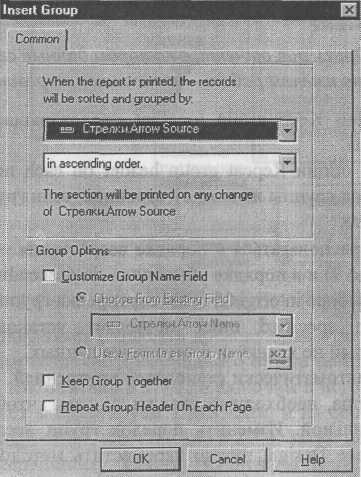
Рис. 2.3.19. Диалог Insert Group
Для вставки группы необходимо в верхнем списке выбрать поле для группирования и порядок, в котором группы должны показываться например, для рассматриваемого отчета можно выбрать группировку по полю Arrow Sourse (рис. 2.3.20). Порядок сортировки групп можно установить во втором списке выбора.
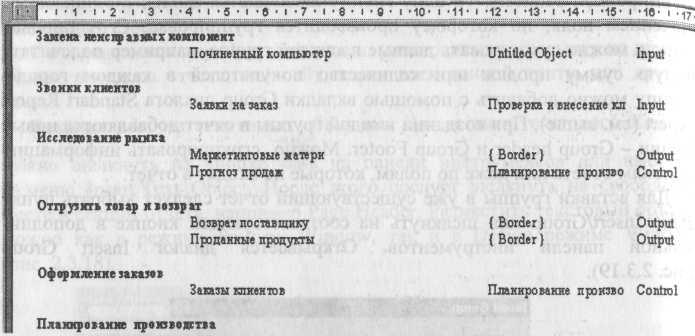
Рис. 2.3.20. Фрагмент отчета, в котором данные сгруппированы по именам работ — источников стрелок
Установка опции Keep group together предотвращает разрыв группы на разные страницы.
Использование опции Repeat group header on each new page позволяет повторить заголовок группы на каждой странице, если группа располагается на разных страницах.
Группы могут располагаться в порядке возрастания - in ascending order (от А до Z и от 1 до 9) и в порядке убывания - in descending order (от Z до А и от 9 до 1). При выборе in original order сортировка групп не производится.
Сортировка in specified order позволяет установить группировку по признаку, который не хранится в источнике данных.
Новая группа автоматически становится внутренней. Если в отчете уже существовала группа, необходимо следить за тем, чтобы логика группировки была правильной. Изменить порядок групп несложно. Для этого, находясь на вкладке Design, нужно переместить методом drag&drop заголовки секций групп.
Crystal Reports позволяет производить группировку на основе данных, образующих иерархическую рекурсию. Иерархическая рекурсия - это структура данных, в которой таблица ссылается на саму себя. Иерархическая рекурсия представляет собой способ хранения взаимосвязей между объектами, когда они образуют зависимость в виде дерева. Для отчетов, создаваемых на основе данных функциональной модели, такой отчет представляет наибольший интерес. Действительно, и стрелки и работы образуют деревья - каждая работа может быть декомпозирована на несколько других работ, каждая стрелка может быть разветвлена на несколько других стрелок.
Рассмотрим модель IDEF0, показанную на рис. 2.3.21. Стрелка "Звонки клиентов" разветвляется на стрелки "Запрос информации о ценах" и "Заявки на заказ". В свою очередь, стрелка "Заявки на заказ" разветвляется на стрелки "Заявки на настольные компьютеры" и "Заявки на ноутбуки".
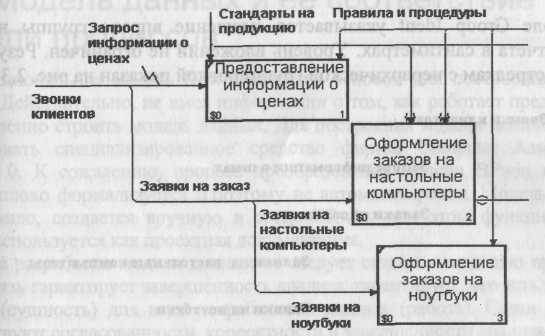
Рис. 2.3.21. Пример диаграммы IDEF0 с разветвляющимися стрелками
Crystal Reports позволяет создавать древовидный отчет по стрелкам или работам. Рассмотрим создание древовидного отчета по стрелкам. Создадим отчет по стрелкам, как описано в 2.3.1, и включим в него поля Arrow Name и Branch From. Отчет экспортируем в MS Excel и на основе файла данных создадим стандартный отчет, как описано в 2.3.2. Затем необходимо создать группировку по первичному ключу (идентификатору) таблицы (Arrow Name), затем перейти в меню Report/Hierarchical Grouping Options. В открывшемся диалоге Hierarchical Options (рис. 2.3.22) следует включить опцию Sort Data Hierarchically и указать родительское поле группировки -Parent ID Field (в примере - Branch From).
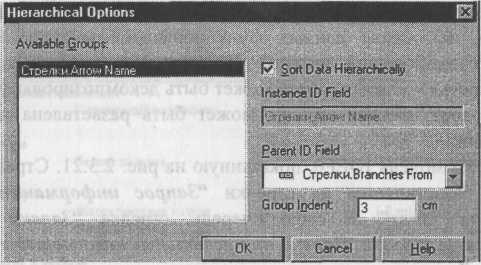
Рис. 2.3.22. Диалог Hierarchical Options
В поле Group Ident указывается смещение вправо группы нижнего уровня отчета в сантиметрах. Уровень вложений не ограничен. Результат -отчет по стрелкам с иерархической группировкой показан на рис. 2.3.23.
Звонки клиентов
Запрос информации о иенах Заявки на заказ
Заявки на настольные компьютеры
Заявки на ноутбуки
Рис. 2.3.23. Пример отчета с иерархической группировкой
Более 800 000 книг и аудиокниг! 📚
Получи 2 месяца Литрес Подписки в подарок и наслаждайся неограниченным чтением
ПОЛУЧИТЬ ПОДАРОКЧитайте также
Группировка
Группировка Для задания разным элементам документа одних и тех же свойств в CSS существует группировка. Селекторы, то есть элементы, можно сгруппировать в список, разделив запятыми.Приведу пример, в котором разным элементам задается одно и то же свойство:h1 { color: red }h2 { color: red
Группировка
Группировка При наведении указателя мыши на правую границу любого заголовка столбца можно увидеть стрелку. Щелкнув на ней кнопкой мыши, вы развернете панель, содержащую настройки группировки и фильтрации (рис. 3.8). Рис. 3.8. Панель настроек группировки и фильтрацииЧтобы
10.5.3. Группировка
10.5.3. Группировка В файле ftpgroups находятся описания групп (равносильны правам доступа), при создании которых можно использовать команды SITE GROUP и SITE GPASS. Это нестандартные директивы FTP, и мало кем из производителей поддерживаются, поэтому для пользователей работа с этими
Группировка записей. Предложение GROUP BY
Группировка записей. Предложение GROUP BY Предложение GROUP BY используется для определения групп выходных строк, к которым могут применяться агрегатные функции (COUNT, MIN, MAX, AVG и SUM). Если это предложение отсутствует, и используются агрегатные функции, то все столбцы с именами,
2.2.4. Группировка и сортировка данных отчета
2.2.4. Группировка и сортировка данных отчета RPTwin позволяет выстроить данные отчета в определенном порядке (сортировка) либо объединить их в группы (группировка). Так, в примере на рис. 2.2.2 отчет сгруппирован по имени стрелки, другими словами, в каждую группу включаются
2.3. Использование Crystal Reports для создания отчетов
2.3. Использование Crystal Reports для создания отчетов 2.3.1. Подготовка данных для отчета Crystal Reports (фирма Crystal Decisions, www.crystaldecisions.com) является признанным лидером среди недорогих генераторов отчетов, работающих на платформе Windows. Простота использования и широкие функциональные
2.3.2. Инструментальная среда Crystal Reports Designer
2.3.2. Инструментальная среда Crystal Reports Designer Crystal Reports состоит из нескольких модулей, главный из которых -модуль разработки отчетов Crystal Reports Designer. Он имеет мощную и интуитивно понятную среду разработки. Ниже описана версия Crystal Reports Designer 8.5. На рис. 2.3.6 показано главное окно
2.3.4. Внесение в отчет Crystal Reports новых полей
2.3.4. Внесение в отчет Crystal Reports новых полей Для внесения нового поля в отчет нужно выбрать меню Insert/Database Field или щелкнуть по соответствующей кнопке на панели инструментов. Появляется диалог Field Explorer (рис. 2.3.16), который служит для внесения в отчет полей базы данных,
2.3.5. Группировка записей отчета Crystal Reports
2.3.5. Группировка записей отчета Crystal Reports По умолчанию записи в отчете располагаются в том порядке, в которой они располагаются в источнике данных (файле Excel). Очень часто требуется расположить записи в определенном порядке, например покупателей из одного города
Группировка
Группировка Чтобы можно было применять некоторые операции к нескольким объектам, их нужно выделить, создав временную группу объектов: изменения одного объекта отражаются на всех остальных объектах, входящих в группу. Если выделение снять, то группировка исчезнет.Однако
5.2.2. Группировка и сортировка данных отчета
5.2.2. Группировка и сортировка данных отчета RPTwin позволяет выстроить данные отчета в определенном порядке (сортировка) либо объединить их в группы (группировка). Так, в примере на рис. 5.3 отчет сгруппирован по имени стрелки, другими словами, в каждую группу включаются
Группировка записей
Группировка записей Приведенный выше отчет с его структурой является также одной из форм организации записей. Однако группировать данные можно и более привычным способом, то есть с помощью мастера отчетов. Его запуск и начало работы осуществляются почти так же, как
Группировка фрагментов
Группировка фрагментов Выше мы уже упоминали о группировке. Выясним теперь, что это такое.Группировка позволяет временно объединить несколько разрозненных фрагментов изображения в единое целое — группу фрагментов. После выполнения группировки мы можем работать с
Группировка
Группировка При наведении указателя мыши на заголовок любого столбца в его правой части появится стрелка ?, щелчок кнопкой мыши на которой открывает меню выбора дополнительных способов отображения объектов (рис. 2.40).Для применения режима группировки щелкните кнопкой